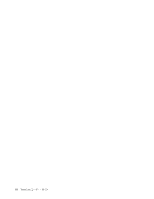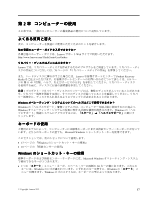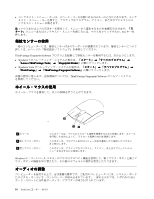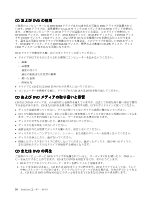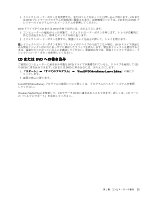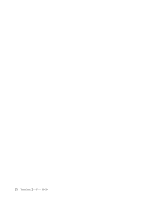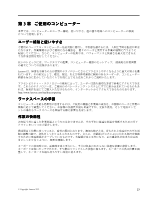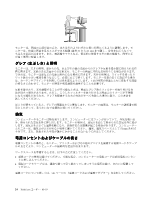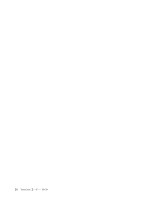Lenovo ThinkCentre M91 (Japanese) User Guide - Page 35
CD または DVD, DVD への書き
 |
View all Lenovo ThinkCentre M91 manuals
Add to My Manuals
Save this manual to your list of manuals |
Page 35 highlights
3 CD また は DVD CD または DVD DVD CD または DVD 1 2 DVD CD または DVD DVD CD や DVD CD または DVD 1 Corel DVD MovieFactory Lenovo Edition 2 Corel DVD MovieFactory Windows Media Player CD DVD 120 第 2 21

3. イジェクト/ロード・ボタンを再度押すか、またはトレイをゆっくりと押し込んで閉じます。CD また
は DVD プレイヤーのプログラムが自動的に開始されます。追加情報については、CD または DVD プ
レイヤーのプログラムのヘルプ・システムを参照してください。
DVD ドライブから CD または DVD を取り出すには、次のようにします。
1. コンピューターの電源が入った状態で、イジェクト/ロード・ボタンを押します。トレイが自動的に
外に引き出されたら、慎重にディスクを取り出します。
2. イジェクト/ロード・ボタンを押すか、慎重にトレイを前方に押して、トレイを閉じます。
注:
イジェクト/ロード・ボタンを押してもトレイがドライブから出てこない場合、DVD ドライブ前面に
ある緊急イジェクト用の穴にまっすぐに伸ばしたクリップを挿入します。緊急用イジェクトを使用すると
きは、電源がオフになっていることを確認してください。緊急時以外では、緊急イジェクトではなく、イ
ジェクト/ロード・ボタンを使用してください。
CD
CD
CD
CD または DVD
DVD
DVD
DVD への書き
込
み
ご使用のコンピューターに書き込み可能な DVD ドライブが装備されていると、ドライブを使用して CD
や DVD に書き込みできます。CD または DVD に書き込むには、次のようにします。
1.
「スタート」
➙
「すべてのプログラム」
➙
「Corel
Corel
Corel
Corel DVD
DVD
DVD
DVD MovieFactory
MovieFactory
MovieFactory
MovieFactory Lenovo
Lenovo
Lenovo
Lenovo Edition
Edition
Edition
Edition」
の順にク
リックします。
2. 画面の指示に従います。
Corel DVD MovieFactory プログラムの使用について詳しくは、プログラムのヘルプ・システムを参照
してください。
Windows Media Player を使用して、CD やデータ DVD に書き込むこともできます。詳しくは、120 ページ
の 『ヘルプとサポート』を参照してください。
第
2
章
.
コンピューターの使用
21